Ako hrať Minecraft na Oculus Quest/Quest 2
Čo vedieť
- Minecraft nie je dostupný pre Oculus Quest alebo Quest 2.
- Ak chcete hrať Minecraft na svojom Quest, potrebujete počítač pripravený na VR a prepojovací kábel.
- Pomocou prepojovacieho kábla môžete hrať obe verzie Minecraftu Bedrock aj Java.
Tento článok vysvetľuje, ako hrať Minecraft na náhlavnej súprave virtuálnej reality Oculus Quest alebo Quest 2. Zahŕňame pokyny pre Bedrock aj Java verzie Minecraftu.
Môžete hrať Minecraft na Oculus Quest alebo Quest 2?
Existuje natívna verzia vydania Minecraft Bedrock pre Oculus Rift, ale Minecraft nie je k dispozícii pre Oculus Quest alebo Quest 2. Stále môžete hrať Minecraft na svojom Quest, ale iba ak máte a Počítač pripravený na VR a kábel Oculus Link. Na vašom počítači je spustená aplikácia Minecraft a odosielanie vizuálnych údajov do náhlavnej súpravy, čo vám umožňuje hrať Minecraft vo VR, pokiaľ zostanete pripútaní k počítaču.
Na vašom Quest je možné hrať Bedrock a Java verzie Minecraftu, ale procesy sú trochu odlišné. Ak ešte nevlastníte žiadnu z verzií, budete si musieť kúpiť jednu alebo druhú predtým, než budete môcť hrať na svojom Quest.
Tu sú verzie Minecraftu, ktoré môžete hrať na Quest:
- Edícia Windows 10 (Bedrock).: Toto je verzia Minecraftu, ktorú si môžete zakúpiť v obchode Microsoft. Má vstavané funkcie VR a dá sa ľahko spustiť, ale táto verzia to tak nie je modifikovaný rovnakým spôsobom ako verzia Java.
- Java vydanie: Toto je pôvodná verzia Minecraftu, ktorá má množstvo bezplatných modov dostupných online. Spustenie tejto verzie vo VR je trochu komplikovanejšie, pretože musíte nainštalovať Java, Steam a Steam VR, ak ste tak ešte neurobili, ale implementácia je zaujímavejšia. Napríklad môžete ťažiť tehly fyzickým pohybom ovládačov.
Ako hrať Minecraft Bedrock Edition na Oculus Quest alebo Quest 2
Edíciu Bedrock je ľahké spustiť vo VR. Všetko, čo potrebujete, je aplikácia Minecraft nainštalovaná na vašom počítači, aplikácia Oculus na vašom počítači, atď Aplikácia Oculus Rift Minecraft nainštalovaná vo vašom počítači a prepojovací kábel na pripojenie vášho Oculusu k vášmu počítač.
Tu je návod, ako hrať Minecraft Bedrock Edition na vašom Quest:
Kúpte si a nainštalujte Minecraft z obchodu Microsoft Store, ak ste tak ešte neurobili.
-
Spustite na počítači aplikáciu Oculus.
-
Hľadať Minecrafta vyberte ho z výsledkov.

-
Kliknite zadarmo alebo Inštalácia.

Toto nie je úplná aplikácia Minecraft, je to len bezplatná aplikácia, ktorá umožňuje Minecraft Bedrock Edition bežať vo VR na hardvéri Oculus.
Nasaďte si Oculus a pripojte ho k počítaču pomocou prepojovacieho kábla.
-
Vyberte Povoliť aktivovať Oculus Link.

-
Nájdite Minecraft vo svojich aplikáciách alebo ho vyhľadajte a vyberte Štart.

-
Minecraft sa spustí vo VR.

Ako hrať Minecraft Java Edition na Oculus Quest alebo Quest 2
Minecraft Java Edition môžete hrať aj vo VR na svojom Quest, ale je to komplikovanejšie. Vyžaduje si to mod s názvom Vivecraft, ktorý umožňuje edícii Java Minecraft fungovať vo VR. Implementácia VR je tu robustnejšia ako verzia Bedrock a poskytuje vám veľa možností pohybu a interakcie na prispôsobenie vášho zážitku.
Ak chcete hrať Minecraft Java Edition na Quest, musíte nainštalovať Java, nainštalovať Steama nainštalujte Steam VR. Ak ešte nemáte nainštalované všetky tri, pred pokračovaním ich nainštalujte.
Tu je návod, ako hrať Minecraft Java Edition na Quest:
Kúpte si a nainštalujte Minecraft Java Edition, ak ste tak ešte neurobili.
-
Prejdite na Stránka na stiahnutie Vivecraft a kliknite na najnovšiu verziu Vivecraft.
-
Kliknite vivecraft-x.xx.x-jrbudda-x-x-installer.exe a stiahnite si súbor.
-
Po dokončení sťahovania spustite súbor a kliknite Inštalácia.

Inštalácia zlyhá, ak nemáte na svojom počítači nainštalovanú Javu.
-
Kliknite OK.

-
Spustite na počítači aplikáciu Oculus.
Nasaďte si náhlavnú súpravu Quest a pripojte ju k počítaču pomocou prepojovacieho kábla.
-
Vyberte Povoliť.

-
Na počítači nájdite Steam VR v knižnici Steam a kliknite Spustiť.

-
V rozhraní Steam VR v náhlavnej súprave vyberte položku ikona monitora.

-
Ak máte viacero monitorov, vyberte ten, na ktorom bude Minecraft fungovať.

Ak vyberiete nesprávny monitor, Minecraft sa po ďalšom kroku nezobrazí na vašej virtuálnej ploche. V takom prípade môžete buď zopakovať tento krok, aby ste vybrali správny monitor, alebo si zložiť headset a presunúť okno Minecraftu na svoj druhý monitor.
-
Pomocou virtuálnej pracovnej plochy spustite Java verzia Minecraftu.

-
Vyberte Vivecraft z ponuky výberu verzie Minecraftu.

-
Vyberte hrať.

-
Začiarknite políčko a vyberte hrať.
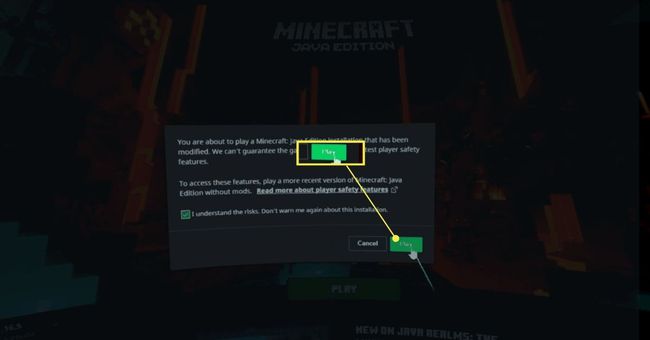
-
Minecraft sa spustí vo VR na vašej náhlavnej súprave.

